É muito provável que você esqueça a senha do Wi-Fi depois de configurá-la no Mac e, às vezes, é difícil readquiri-la quando o roteador não é de fácil acesso ou você alterou a senha do Wi-Fi.
O que fazer se você quiser compartilhar a senha Wi-Fi do Mac para o seu iPhone, iPad ou outros dispositivos?
A resposta está no seu Mac.
Depois de acessar anteriormente a rede sem fio em um Mac, você pode facilmente encontre a senha do Wi-Fi no Mac via Chave de Acesso e Terminal.
É disso que falaremos hoje, 3 maneiras de descobrir a senha do Wi-Fi salva no Mac, incluindo a senha excluída.
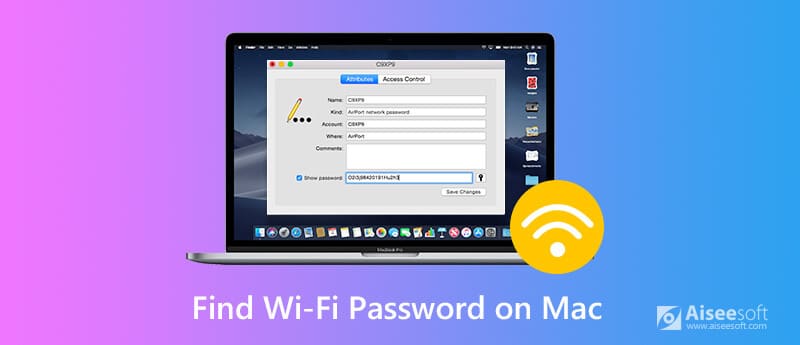
O Acesso às Chaves é o aplicativo embutido no Mac, que armazena todas as suas senhas salvas, incluindo a senha da rede Wi-Fi. O Acesso às Chaves mantém a senha do Wi-Fi junto com outros dados confidenciais, e você precisa da sua senha de administrador para ver a senha do Wi-Fi.
Passo 1 Abra o acesso às chaves
Inicie o Acesso às Chaves por meio da Pesquisa Spotlight. Ou encontre-o em "Aplicativos" > "Utilitários" > "Acesso às Chaves".
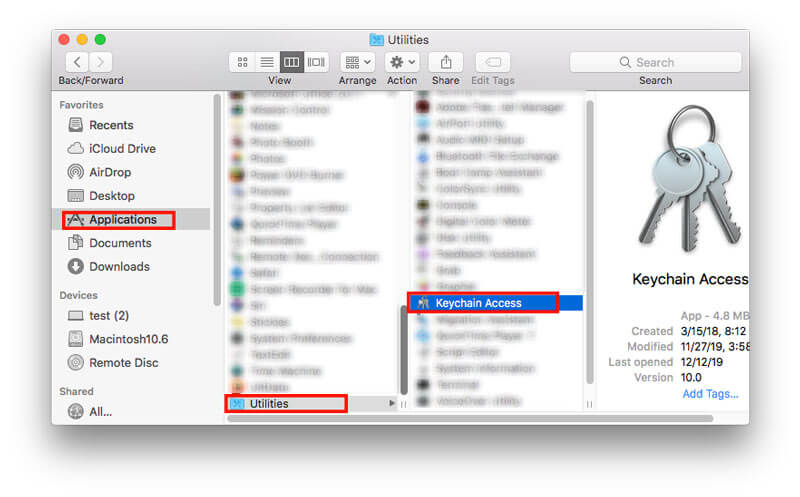
Passo 2 Encontrar o nome do Wi-Fi
Vá para "Sistema" em "Chaves" > "senhas" em "Categoria" na barra lateral esquerda e localize o nome do Wi-Fi que você está procurando.
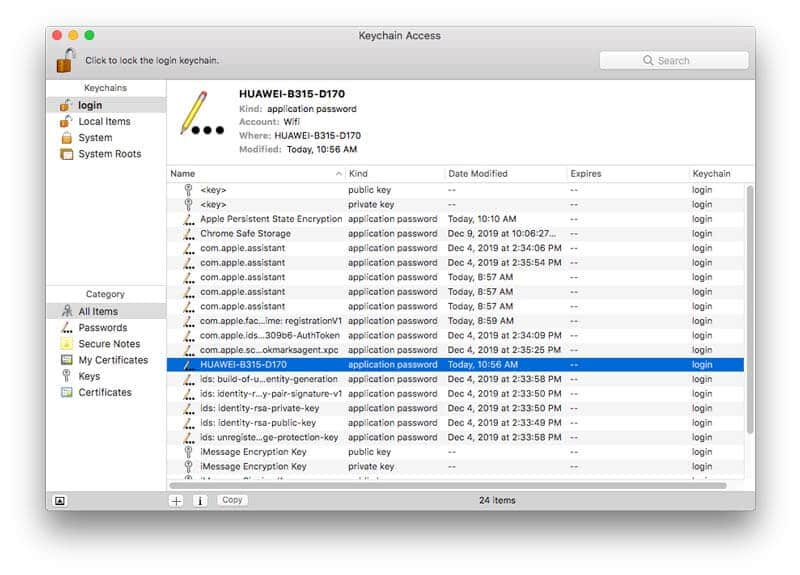
Passo 3 Veja a senha do Wi-Fi no Mac
Clique duas vezes no nome do Wi-Fi para abri-lo, onde você pode ver suas informações básicas. Marque a caixa de seleção "Mostrar senha:" e você será solicitado para autenticação, onde você precisa preencher seu nome de usuário e senha de administrador.

Em seguida, a senha do Wi-Fi será mostrada na caixa ao lado do botão "Mostrar senha". Você pode verificá-la ou enviar a senha do Wi-Fi para o seu iPhone ou iPad diretamente colando-a.
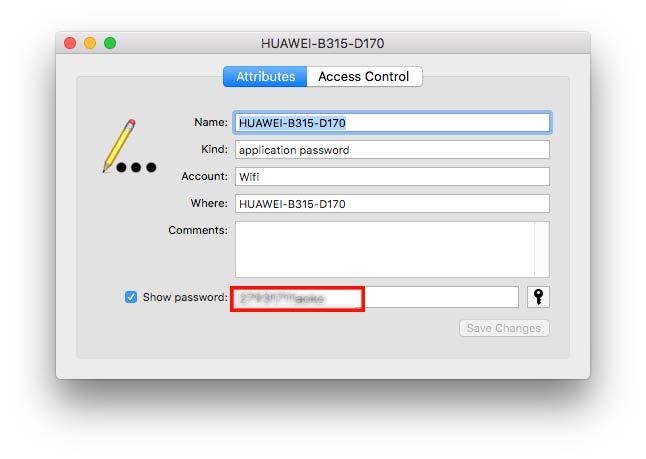
Outra maneira de descobrir a senha do Wi-Fi no Mac é usando o Terminal.
Terminal é um aplicativo integrado que permite controlar seu Mac usando prompts de comando. Quem prefere uma solução direta e sabe o nome exato da rede Wi-Fi pode adorar esta solução.
Passo 1 Terminal aberto
Inicie o Terminal por meio da pesquisa do Spotlight. Ou abra-o indo em "Aplicativos" > "Utilitários" > "terminal".
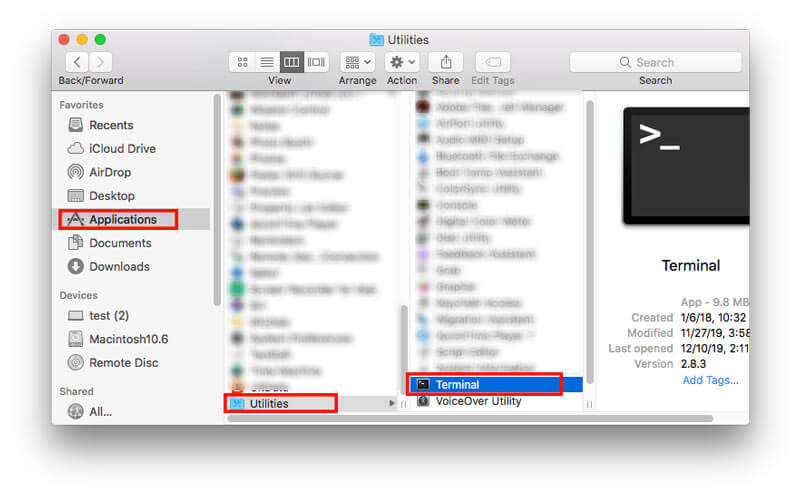
Passo 2 Digite o comando para obter a senha do Wi-Fi
Digite o seguinte comando:
segurança encontrar-senha-genérica -ga WIFI NAME | grep "senha:"
Não se esqueça de substituir WIFI NAME pelo nome exato da rede Wi-Fi, e você será solicitado a inserir seu nome de usuário e senha de administrador.
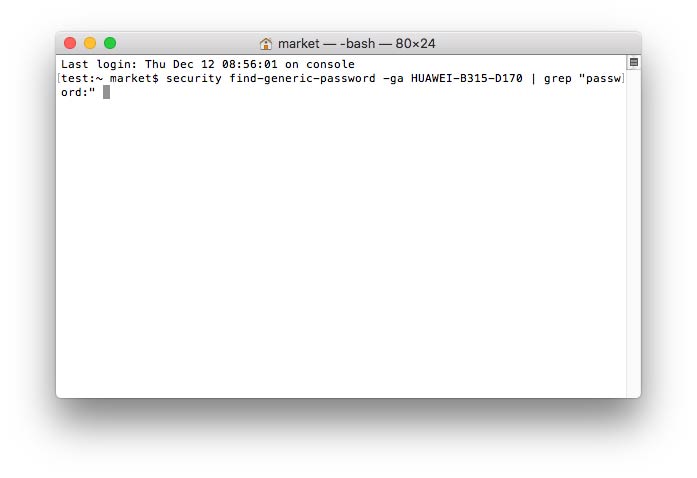
Passo 3 Veja a senha do Wi-Fi
Após a autenticação, sua senha será visualizada abaixo do comando inserido anteriormente.
Você pode obter a senha do Wi-Fi para compartilhá-la com outras pessoas no Mac.
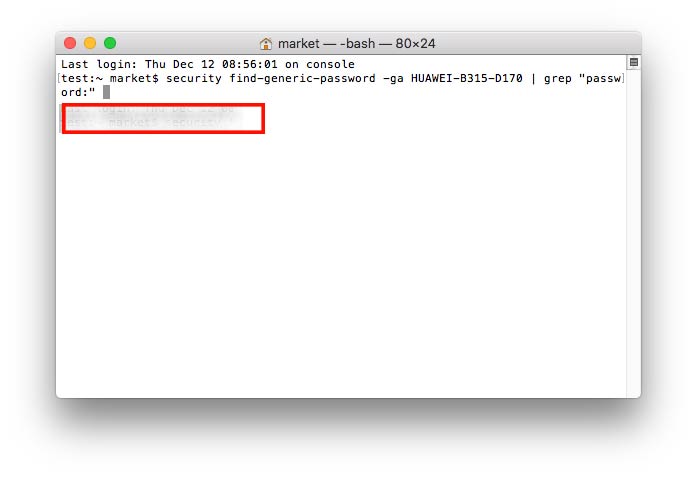
Se você armazenou a senha do Wi-Fi em um documento de texto e excluiu acidentalmente o documento sem backup, recupere-o com Recuperação de Dados Aiseesoft, um software de recuperação de dados fácil de usar para Mac e Windows.
Se sua senha Wi-Fi está armazenada em um documento que está em sua unidade flash, disco rígido externo, ele pode digitalizá-lo e recuperá-lo facilmente.
Passo 1 Execute a Recuperação de Dados no Mac
Baixe gratuitamente este software no seu Mac, instale e execute-o imediatamente.
100% seguro. Sem anúncios.
100% seguro. Sem anúncios.
Na interface principal, deve selecionar "Iniciar" em Mac Data Recovery.
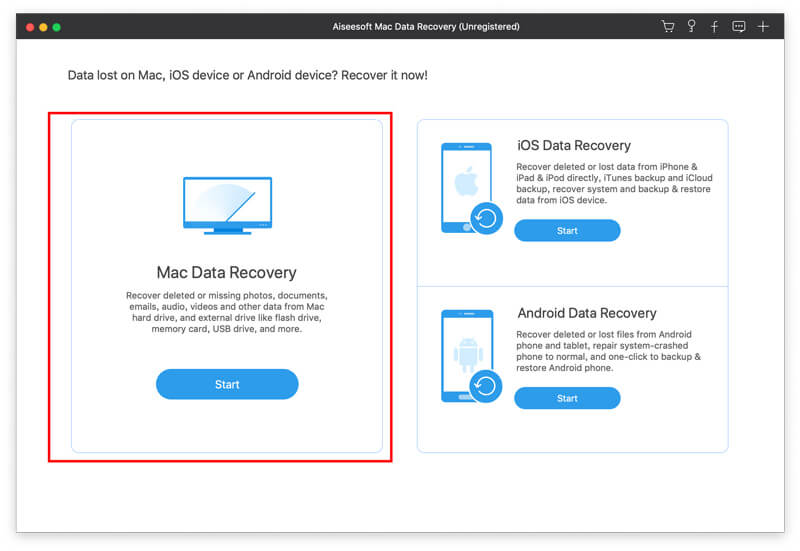
Passo 2 Digitalizar dados no Mac
Aqui, existem vários tipos de dados e disco rígido que você deve selecionar.
Para recuperar a senha Wi-Fi excluída em um arquivo de documento, aqui você deve selecionar a caixa de seleção "Documento".
Em seguida, selecione o disco rígido onde você guarda o documento.
Se você mantiver a nota Wi-Fi em uma unidade flash, basta inseri-la no Mac e selecioná-la.
Em seguida, clique em "Verificar" para iniciar uma verificação rápida no seu Mac.
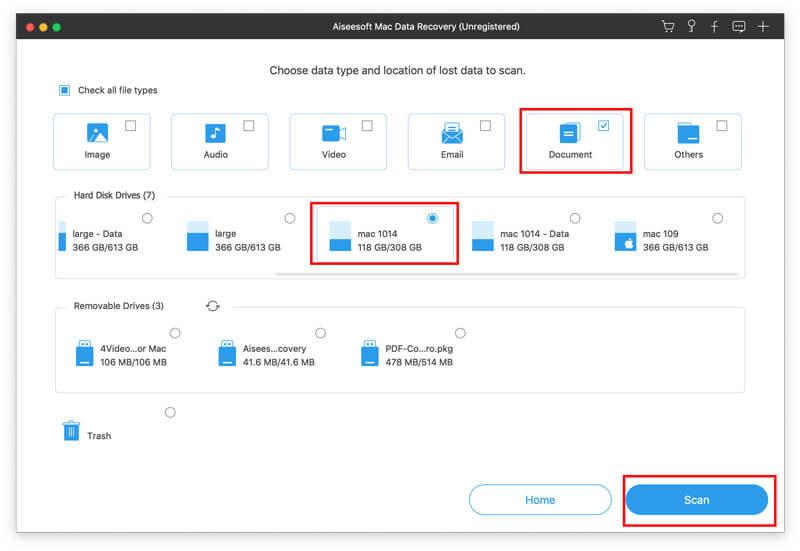
Passo 3 Recupere o documento Wi-Fi excluído
Quando o processo de digitalização estiver concluído, você pode clicar na pasta "Documento" para abri-la e o nome do arquivo marcado em vermelho são os itens excluídos.
Depois de verificar, basta clicar em "Recuperar" para recuperar os documentos excluídos no Mac.
Nota: Se você ainda não conseguir encontrar o documento excluído no Mac por meio da verificação rápida, clique no botão "Verificação profunda" no canto superior direito para executar uma verificação profunda demorada.
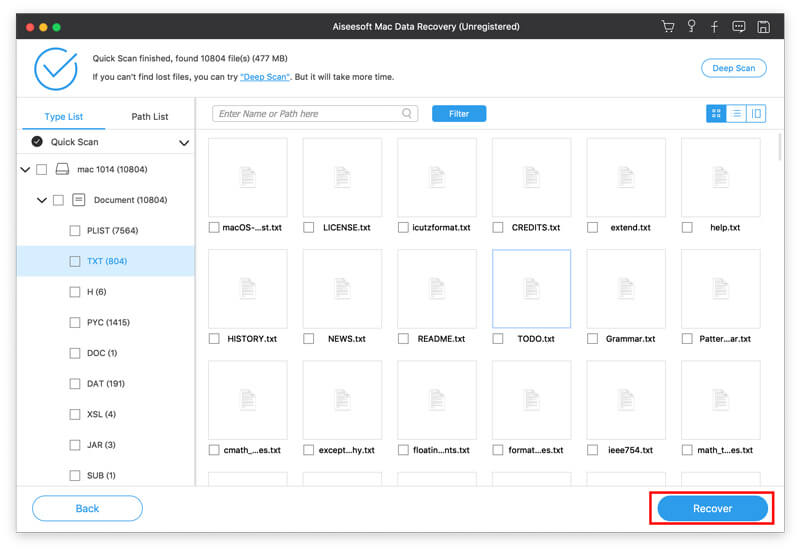
O Wi-Fi permite que você se livre do cabo e use a Internet para trabalhar facilmente. No entanto, quando mais dispositivos estiverem conectados à mesma rede Wi-Fi, você poderá achar que a velocidade do Wi-Fi é muito lenta e ficará pior quando o sinal Wi-Fi for ruim.
Além de redefinir o roteador, você também deve monitorar sua conexão Wi-Fi para eliminar os ladrões de Wi-Fi.
Aiseesoft Mac Cleaner é o monitor e limpador de dados Mac Wi-Fi tudo-em-um. Ele pode testar o status do Wi-Fi para impedir que outras pessoas roubem seu Wi-Fi em tempo real.

Downloads
100% seguro. Sem anúncios.
Teste a velocidade de upload/download de Wi-Fi, dispositivos de conexão, sinal, endereço IP, etc.
Limpe arquivos inúteis do sistema, e-mails, iPhoto, lixo, arquivos grandes e antigos.
Desinstale aplicativos, grave em NTFS, oculte/criptografe arquivos, comprima/extraia arquivos de 7Z e RAR, etc.
Monitore seu sistema Mac como CPU, memória e disco.
Passo 1 Baixe gratuitamente este software em seu computador, instale e execute-o imediatamente no Mac. Na interface principal, você deve selecionar "ToolKit".
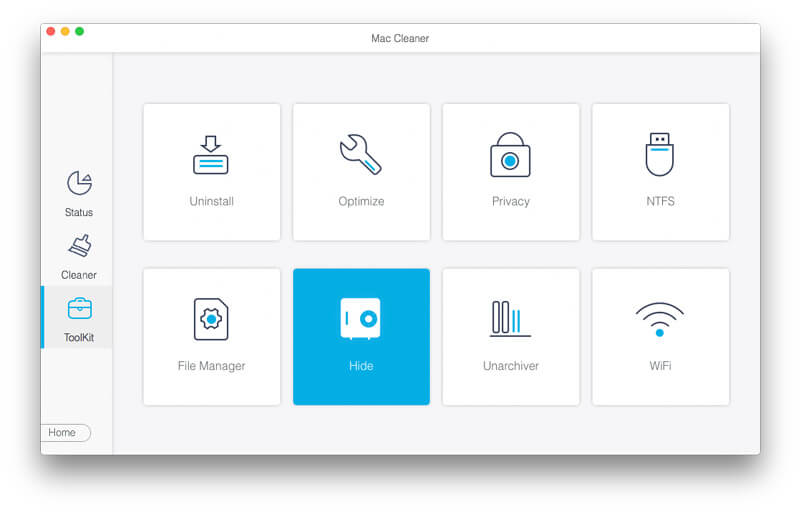
Passo 2 Na janela pop-up do ToolKit, você deve selecionar "WiFi".

Passo 3 Clique em "Analyzer" para detectar o Wi-Fi que você está conectando.
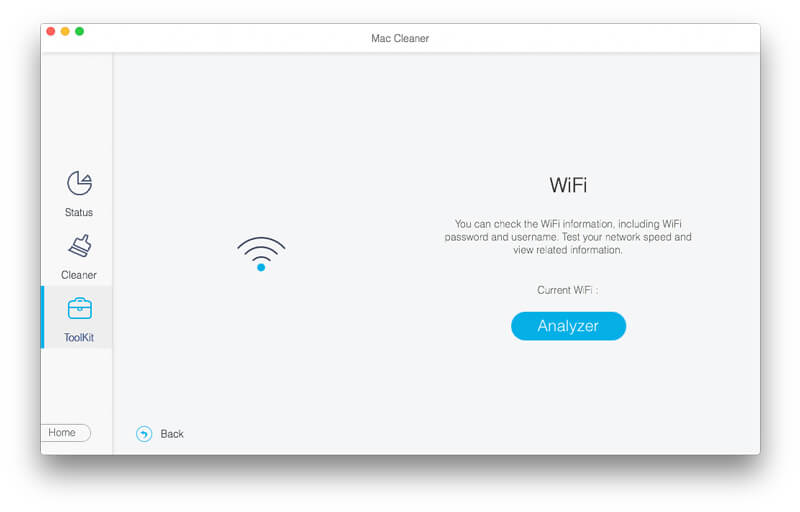
Passo 4 Clique em "Testar" e este software enviará automaticamente o status do Wi-Fi no momento.

Após a conclusão do teste, você pode ver o atraso da rede, sinal, dispositivos de conexão, etc.
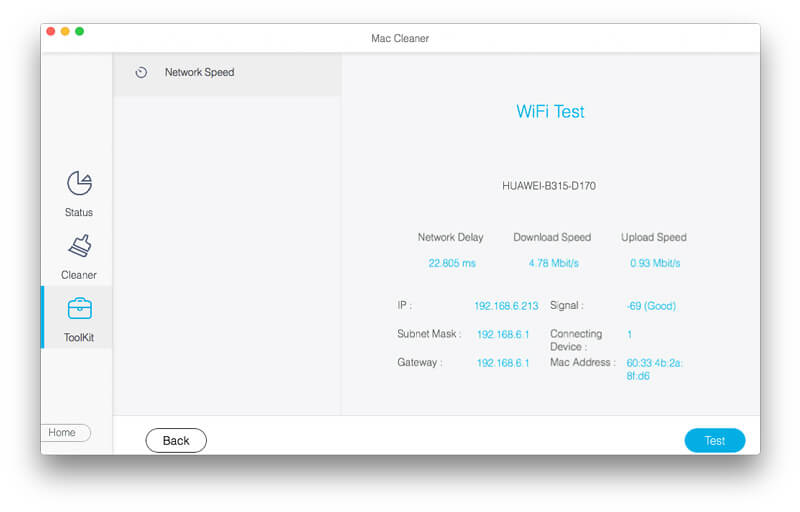
Se você descobriu que seu Wi-Fi está conectado por mais dispositivos com os quais você não está familiarizado, considere se sua senha de Wi-Fi é muito simples e foi hackeada por alguns violadores de senha de Wi-Fi.
Depois disso, você deve tentar filtrar o endereço no Mac ou alterar a senha do Wi-Fi para evitar o hack dos invasores de Wi-Fi.
Conclusão
A senha do Wi-Fi é o que estamos usando todos os dias, mas nunca lembramos. Se você deseja enviar a senha Wi-Fi do Mac para o iPhone ou outros dispositivos, você deve encontrar a senha Wi-Fi no Mac. Terminal e Acesso às Chaves são as 2 maneiras de ajudá-lo a ver a senha do Wi-Fi diretamente no Mac. Para a senha Wi-Fi perdida armazenada em um documento, você deve obter a ferramenta de recuperação de dados para recuperá-la. Certamente, para garantir uma boa conexão Wi-Fi, você deve verificar e monitorar o status do seu Wi-Fi e alterar uma senha complicada com frequência para impedir o hacking de senha Wi-Fi.
Não hesite em compartilhar esta postagem com seus amigos, se isso ajudar.
Deixe-me saber deixando seus comentários se você tiver alguma dúvida.
Problema de Senha Exigida
Corrigir o requisito de senha do iPhoneCompartilhe a senha WiFi do iPhone para o AndroidAlterar a senha da tela de bloqueio do iPhoneApagar o iPhone sem senhaEsqueceu a Senha do iPod10 segundos para encontrar qualquer senha de Wi-Fi salva no Mac de 3 maneiras
O Mac Cleaner é uma ferramenta profissional de gerenciamento do Mac para remover arquivos inúteis, bagunça, arquivos grandes/antigos, excluir arquivos duplicados e monitorar o desempenho do seu Mac.
100% seguro. Sem anúncios.